Электронная почта есть почти у каждого человека. Чаще она нужна для решения рабочих вопросов, поэтому удобно, когда email-сервис настроен на смартфоне. В этой статье мы покажем, как происходит настройка почты на iPhone и iPad, и разберём проблемы, с которыми может столкнуться пользователь. Если вы хотите настроить почту на Mac, воспользуйтесь инструкцией Настройка почтовых клиентов.
На iPhone SE, iPhone 10, iPhone 11 и других устройствах iOS есть встроенное приложение, с помощью которого можно просто и быстро настроить популярные почтовые сервисы. Для остальных почтовых провайдеров и корпоративной почты есть ручная настройка. Для начала разберём общие правила автоматической и ручной настройки, а затем покажем, как настроить популярные почтовые сервисы.
Автоматическая настройка почты на iPhone и iPad
Почтовые сервисы Google, Yahoo, Outlook и Microsoft Exchange входят в стандартный список настроек iPhone и iPad. Способ настройки у всех перечисленных почтовых сервисов одинаковый:
Как работает электронная почта: SMTP, POP3 и IMAP
1. Откройте Настройки.
2. Нажмите на строку Почта:
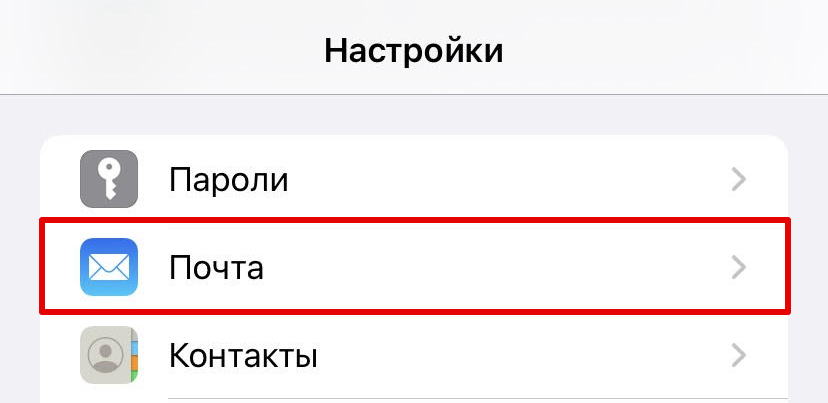
Как войти в настройки почты на iPhone
3. Нажмите Учетные записи:
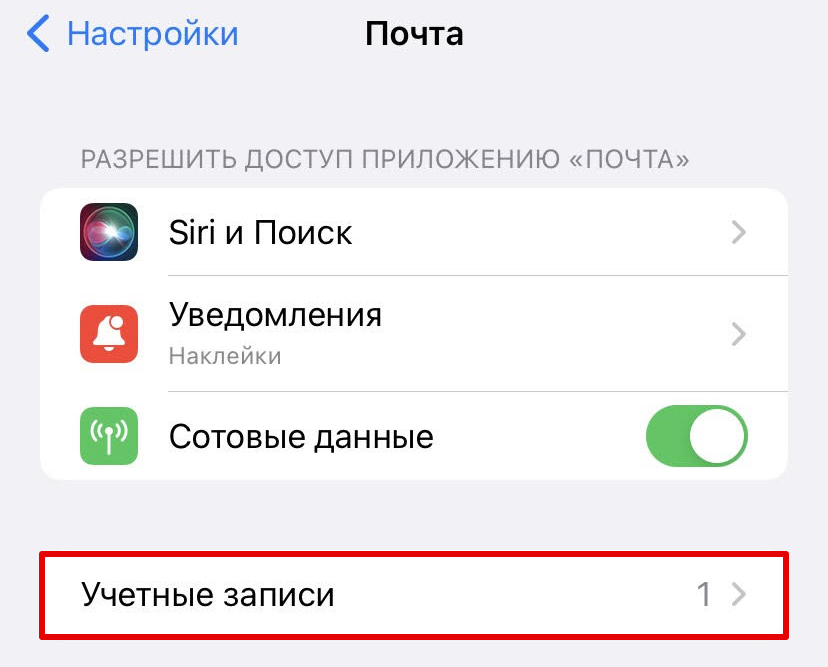
4. Затем снова нажмите Учетные записи:
5. Выберите в списке Gmail, Yahoo, Outlook или Microsoft Exchange. Мы выбрали Gmail.
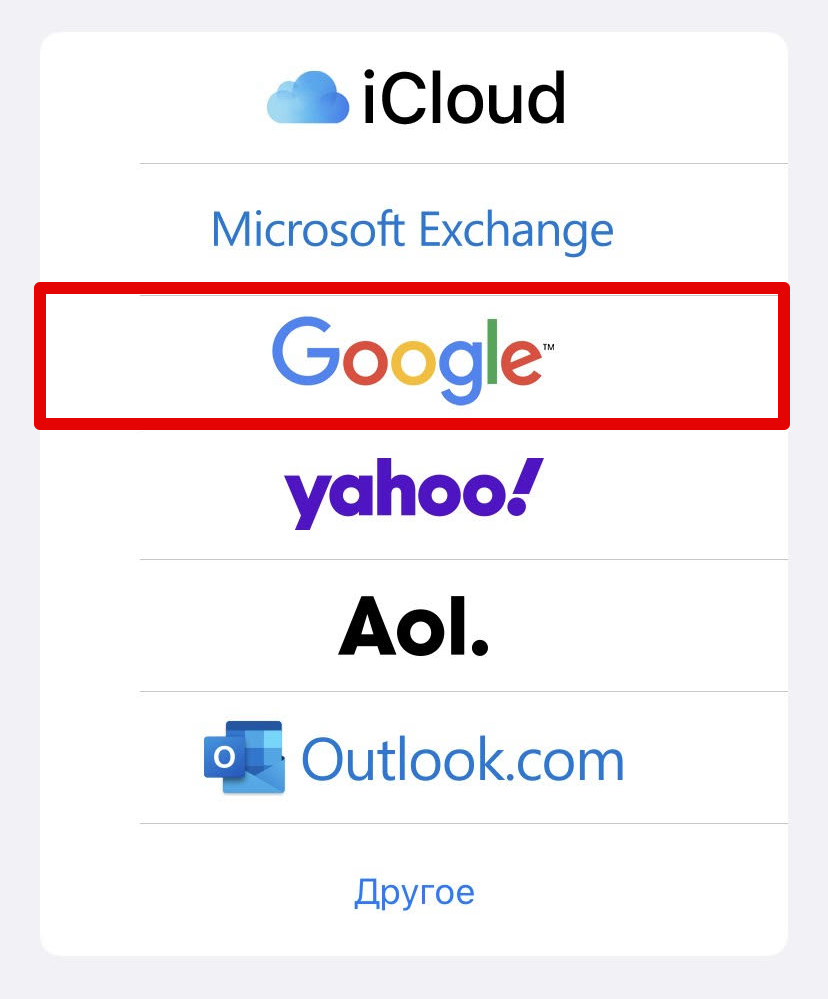
Где настройки почты
6. Система запустит браузер и перенаправит вас на страницу авторизации. Например, у нас страница аутентификации Gmail.
7. Введите логин и пароль от вашей электронной почты и нажмите Далее:
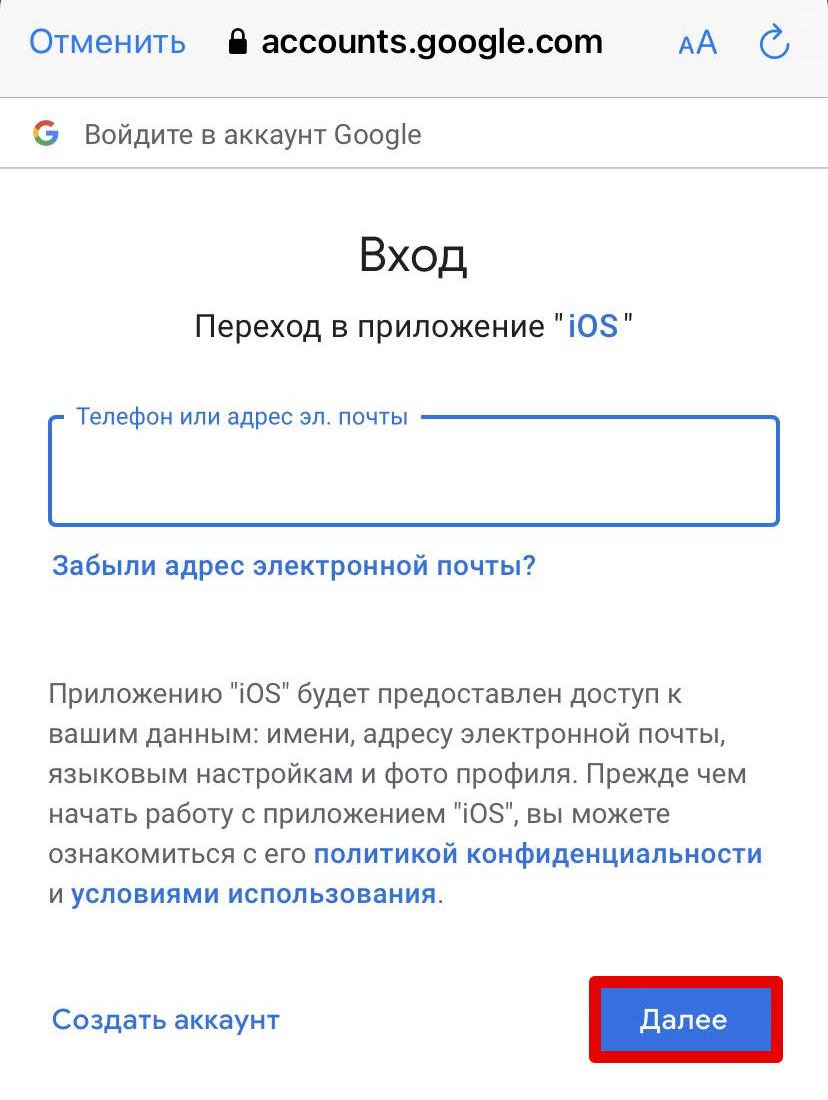
Готово, теперь вы можете пользоваться своим email на iPhone или iPad.
Ручная настройка почты
Для сервисов, которые не входят в список автоматической настройки, есть ручной способ ввода данных. Также этот способ подойдёт в следующих случаях:
- вы создали почту на хостинге. Для настройки вам нужно знать имя узла. Для почты на хостинге 2DOMAINS имя узла ― mail.hosting.reg.ru;
- вам нужна настройка корпоративной почты на домене.
В процессе ручной настройки нужно выбрать, по какому протоколу будет работать почтовый сервис: IMAP или POP3. Мы рекомендуем использовать IMAP.
Что такое IMAP и POP3
IMAP и POP3 — протоколы для приёма сообщений электронной почты.
POP3. При использовании этого протокола электронное письмо сначала хранится на сервере. Как только пользователь открывает письмо, оно скачивается на устройство и удаляется с сервера. Этот протокол удобен, когда у вас нестабильное подключение к интернету. Так как сообщения скачиваются на устройство, его можно прочитать даже без доступа к интернету.
Минус POP3 — легко потерять письма при заражении вирусом или поломке устройства.
IMAP. При использовании этого протокола все письма остаются на сервере. Данные на почтовом сервере управляются прямо со смартфона. Зайти в свой электронный ящик вы можете с любого устройства. Нужно только знать логин и пароль.
Недостаток — необходимо постоянное подключение к интернету.
Также есть протокол SMTP. SMTP(сервер исходящей почты) — сервер, который отвечает за отправку электронной почты.
Для ручной настройки:
1. Откройте Настройки.
2. Нажмите на строку Почта:
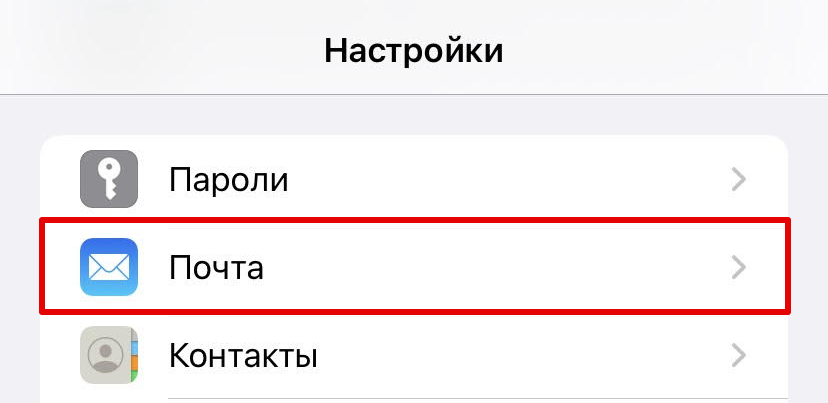
3. Нажмите Учетные записи:
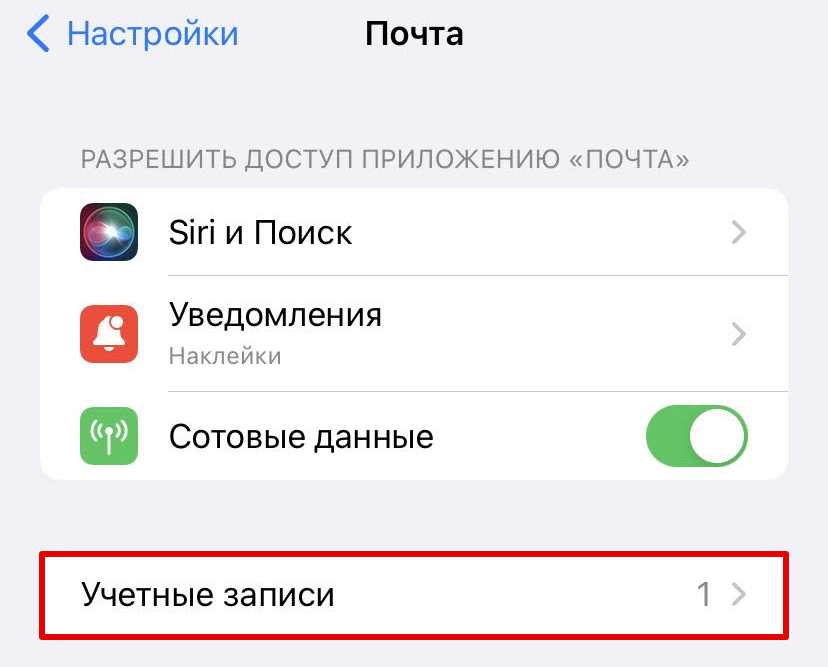
4. Затем снова выберите Учетные записи:
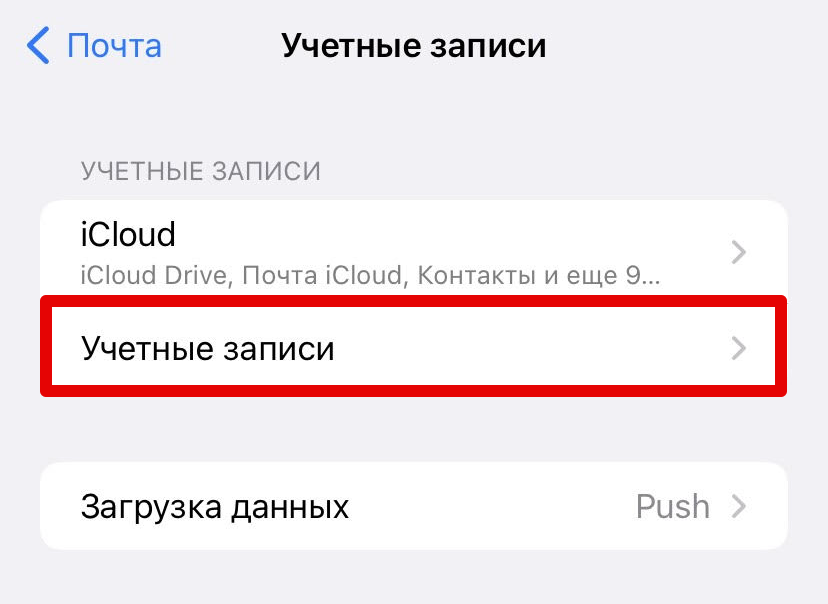
5. Выберите в списке Другое:
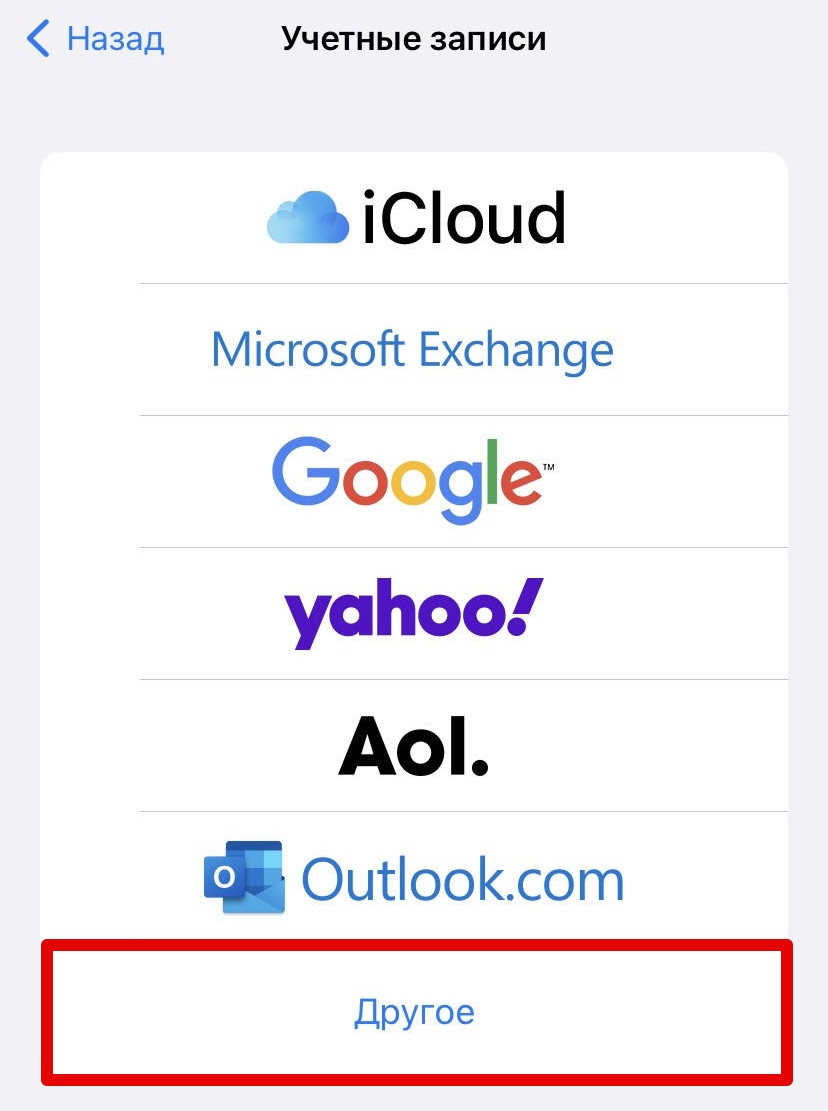
6. Выберите Новая учетная запись:
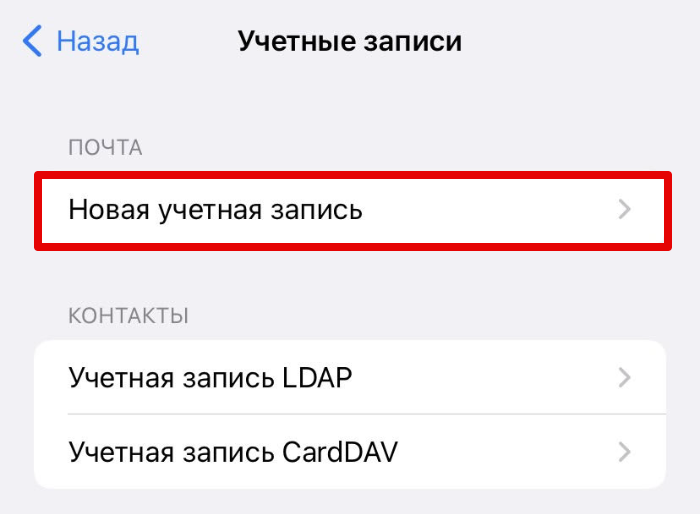
7. Заполните поля:
- Имя — любое имя. Оно будет отображаться в поле «От»;
- E-mail — название вашего почтового ящика;
- Пароль — пароль от почтового ящика;
- Описание — название учётной записи, которое отображается в приложении Почта в iPhone.
Нажмите Далее:
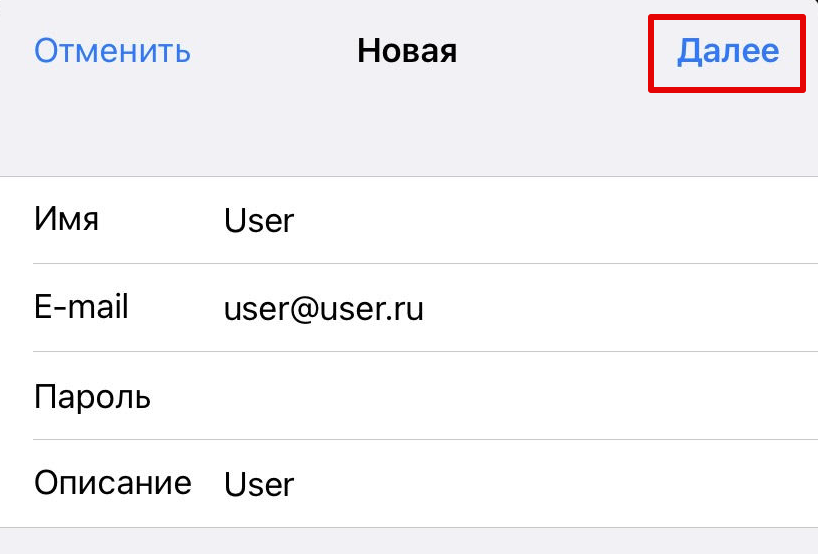
8. Выберите протокол IMAP или POP. Рекомендуем использовать IMAP. Заполните поля:
- Имя узла ― для почты 2DOMAINS используйте mail.hosting.reg.ru;
- Имя пользователя ― имя почтового ящика;
- Пароль ― пароль от почтового ящика.
То же самое укажите в полях для сервиса исходящей почты.
9. Нажмите Далее:
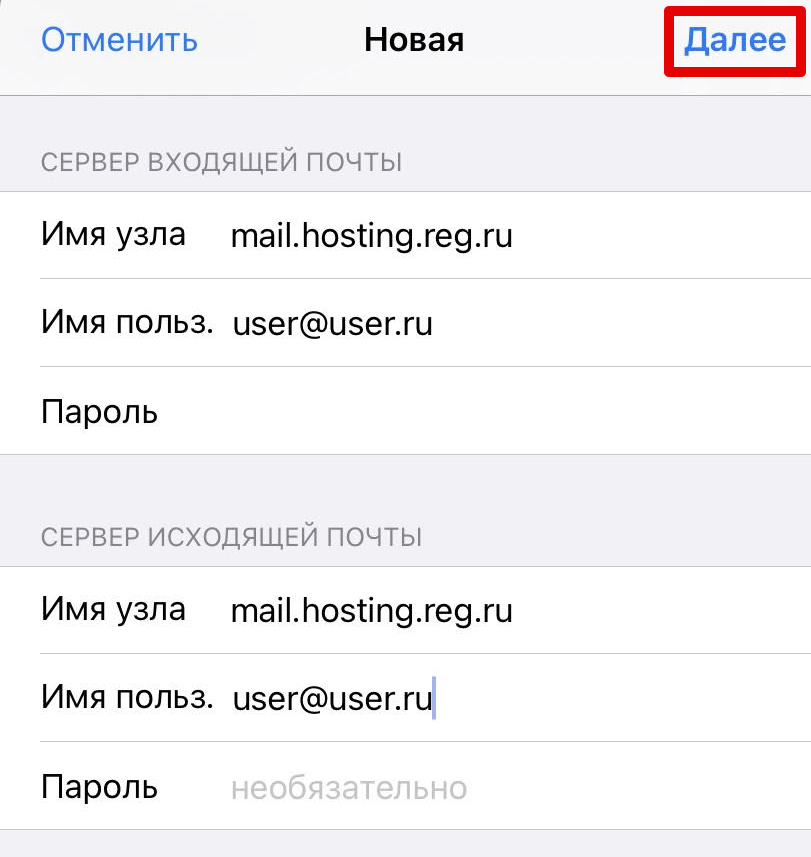
Готово, вы настроили почту.
Настройка почты Gmail
1. Откройте Настройки.
2. Перейдите в разделы Почта → Учетные записи → Учетные записи:
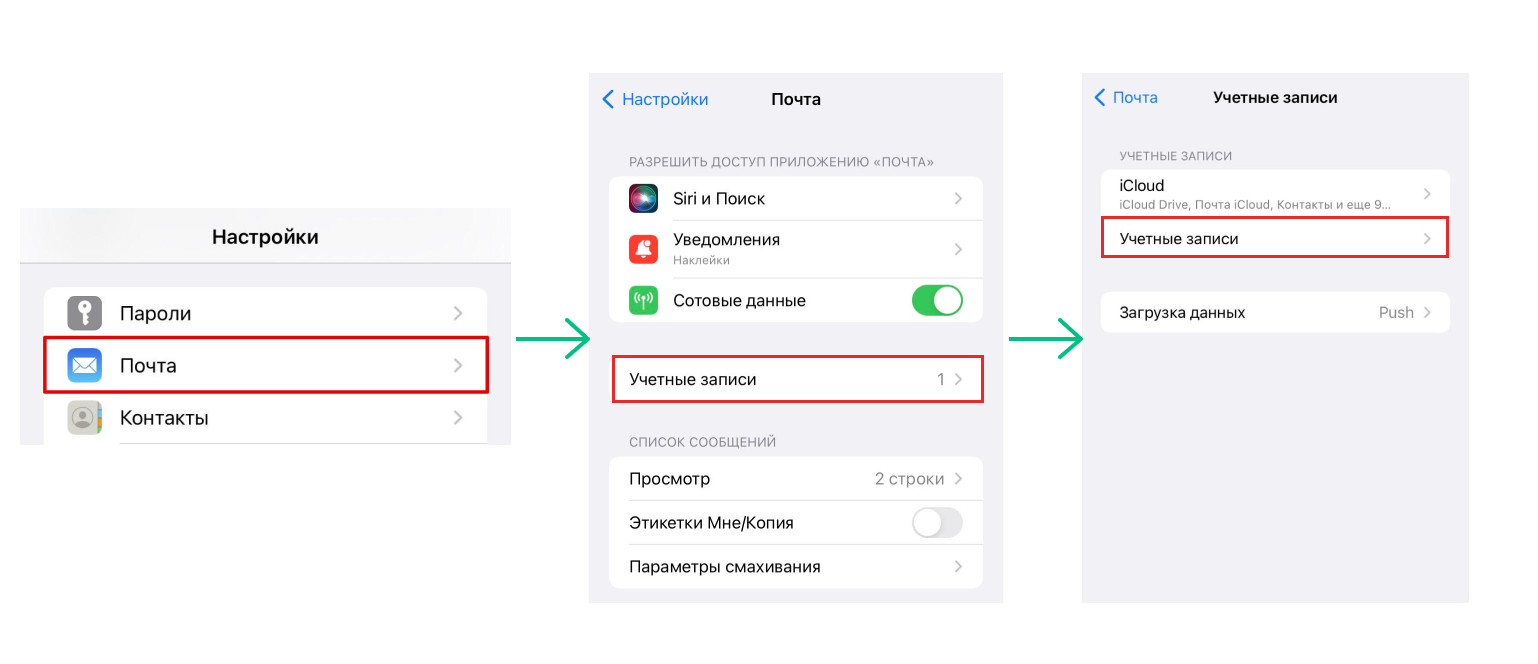
5. Выберите в списке Gmail.
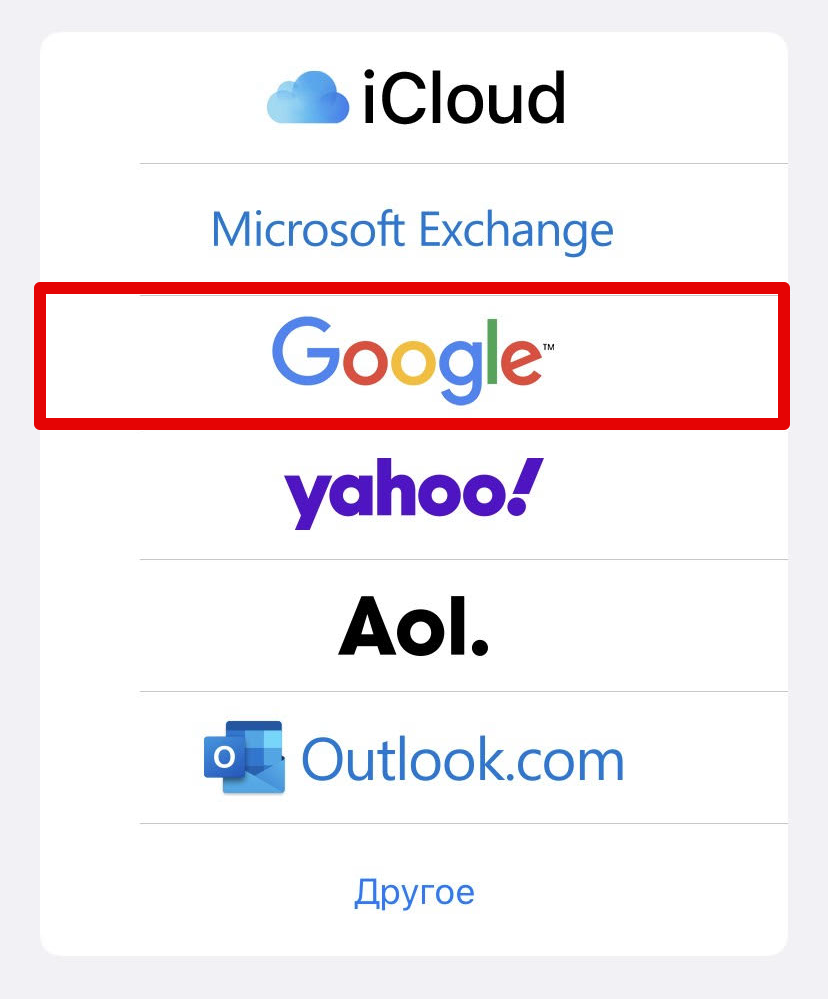
6. Система запустит браузер и перенаправит вас на страницу авторизации Gmail.
7. Введите логин и пароль от вашей электронной почты и нажмите Далее:
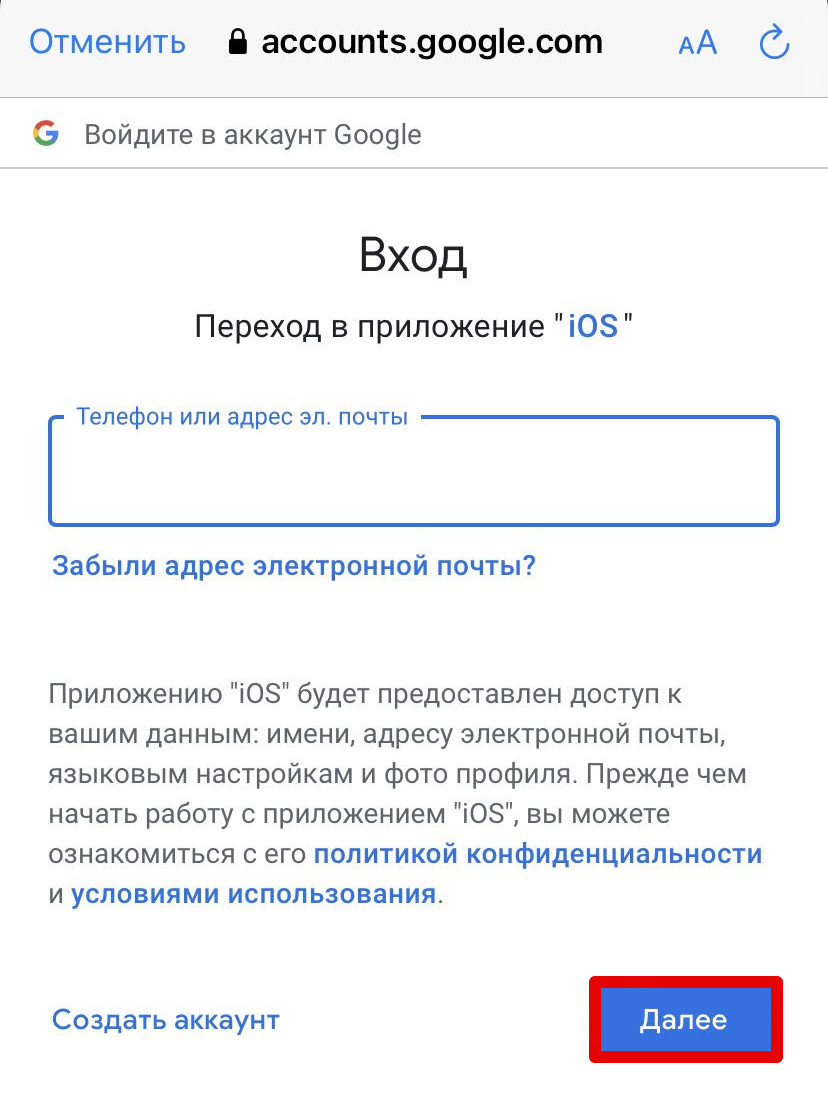
Готово, теперь вы можете пользоваться своим почтовым ящиком от Gmail на iPhone или iPad.
Настройка почты Yahoo и Outlook
1. Откройте Настройки.
2. Перейдите в разделы Почта → Учетные записи → Учетные записи:
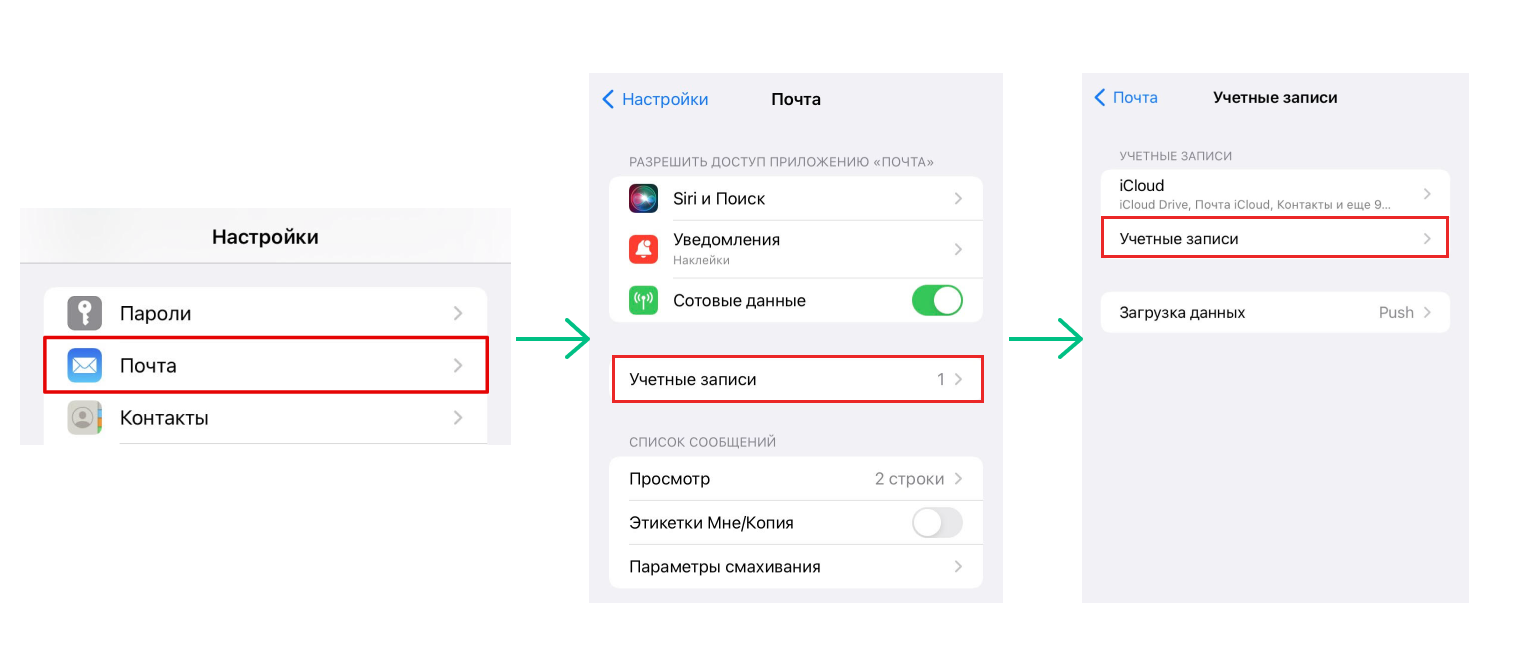
5. Выберите в списке Yahoo или Outlook:
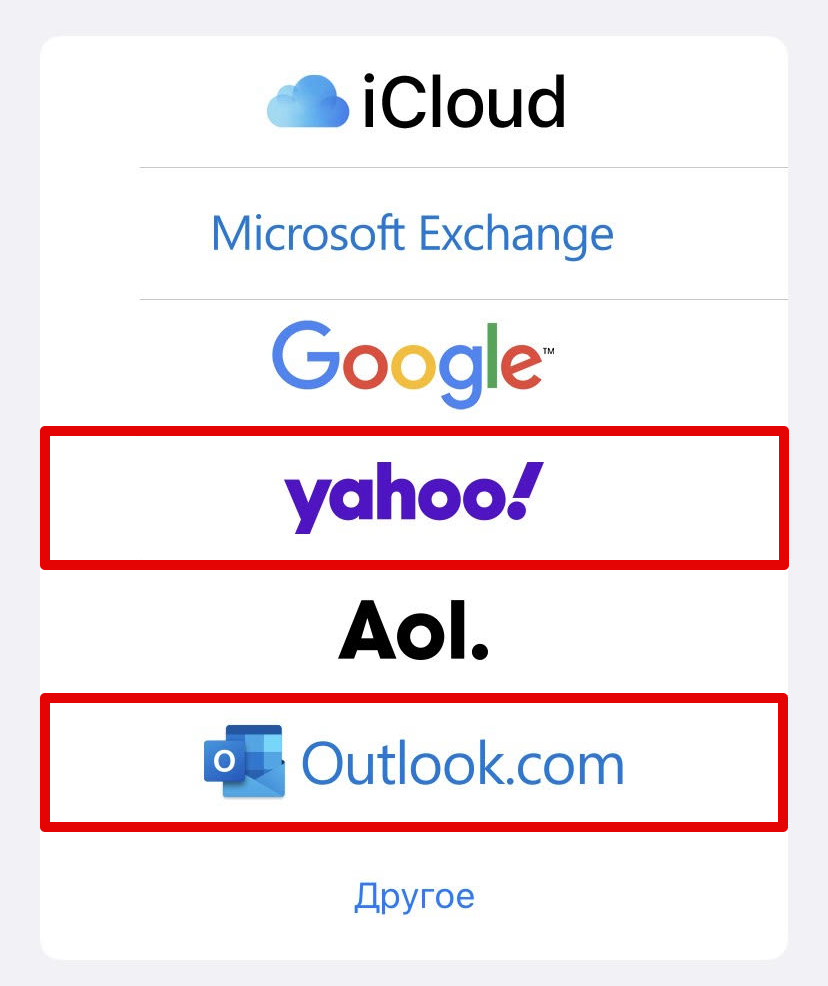
8. Система запустит браузер и перенаправит вас на страницу авторизации Yahoo или Outlook.
9. Введите логин и пароль от вашей электронной почты и нажмите Далее:
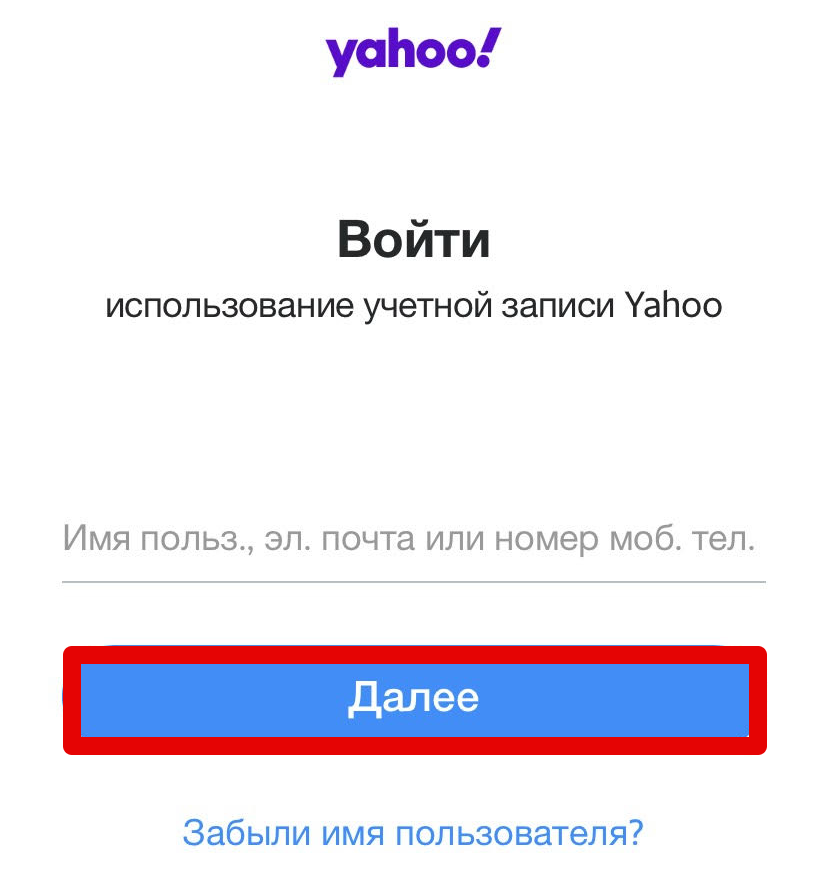
Готово, теперь вы можете пользоваться своим почтовым ящиком от Yahoo или Outlook.
Настройка почты Mail.ru на iPhone и iPad в приложении Почта
Почта от Mail.ru не входит в перечень сервисов для быстрой настройки, поэтому всё нужно сделать вручную.
1. Нажмите на иконку Настройки.
2. Перейдите в разделы Почта → Учетные записи → Учетные записи:
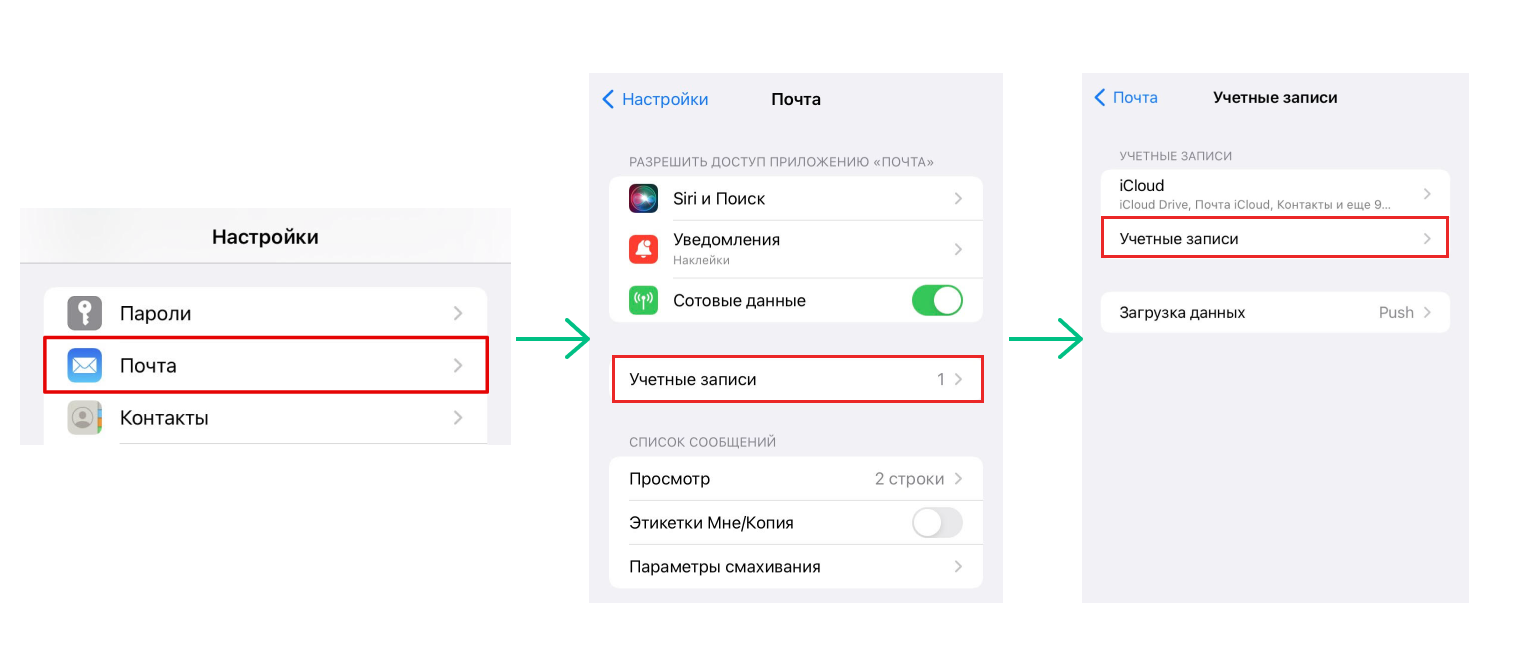
3. Выберите Другое:
4. Нажмите Новая учетная запись:
5. Заполните поля:
- Имя ― любое имя, которое должно отображаться в поле «От»;
- E-mail ― имя почтового ящика;
- Пароль ― пароль от почтового ящика;
- Описание ― название учётной записи, которое отображается в приложении Почта в iPhone.
Нажмите Далее:
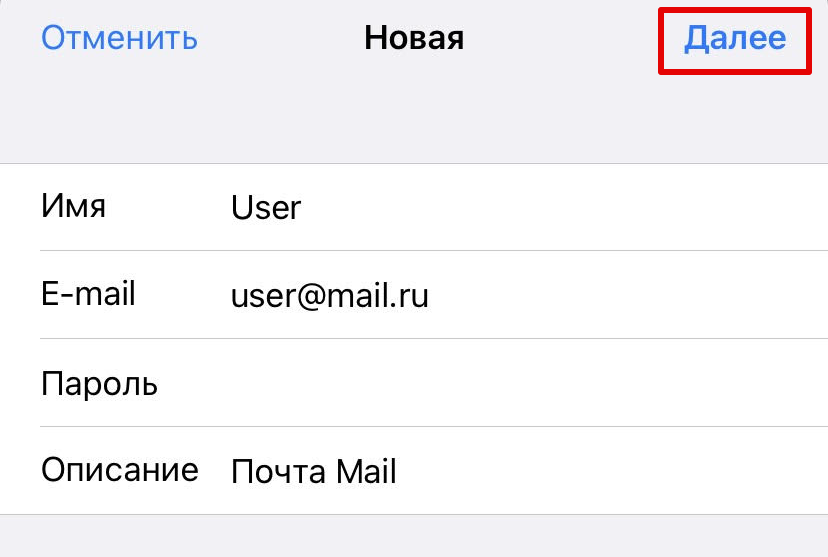
7. Заполните данные для входящей и исходящей почты:
- Имя узла ― imap.mail.ru (входящая почта) и smtp.mail.ru (исходящая почта);
- Имя пользователя ― адрес почтового ящика;
- Пароль ― пароль от почтового ящика.
Нажмите Далее:
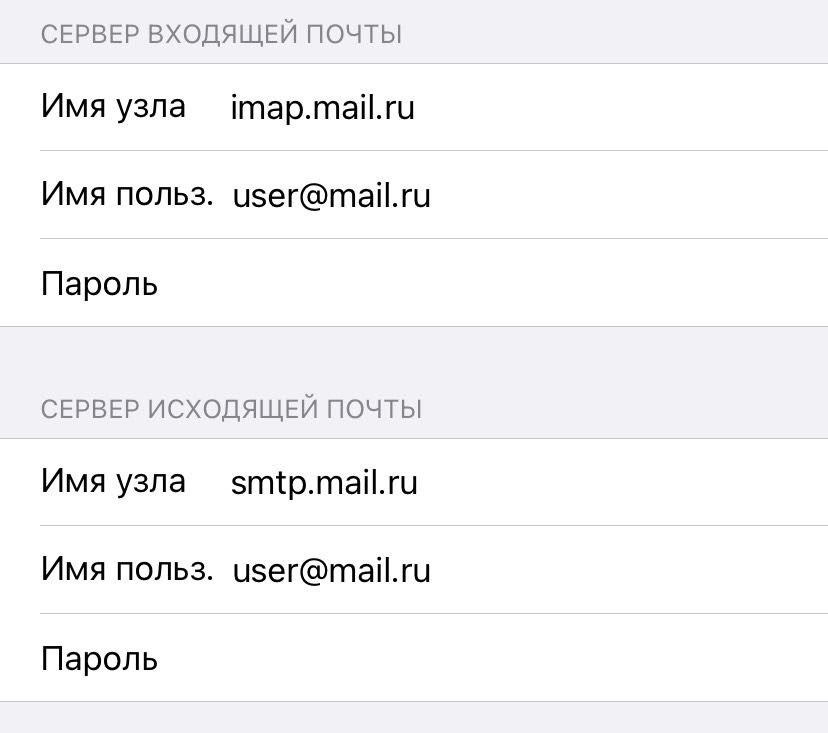
Готово, вы настроили почту Mail.ru.
Настройка Яндекс.Почты на iPhone и iPad
Нередко через почтовые клиенты злоумышленники получают доступ к email-аккаунтам пользователей. Чтобы обеспечить безопасность в Яндекс.Почте, нужно настроить разрешение на подключение к почтовому клиенту. Если не сделать это, почтовый сервис будет выдавать ошибку.
Этап 1. Настройка разрешения на использование почтового клиента
1. Авторизуйтесь на странице Яндекс.Почты.
2. В правом верхнем углу нажмите на иконку шестерёнки:
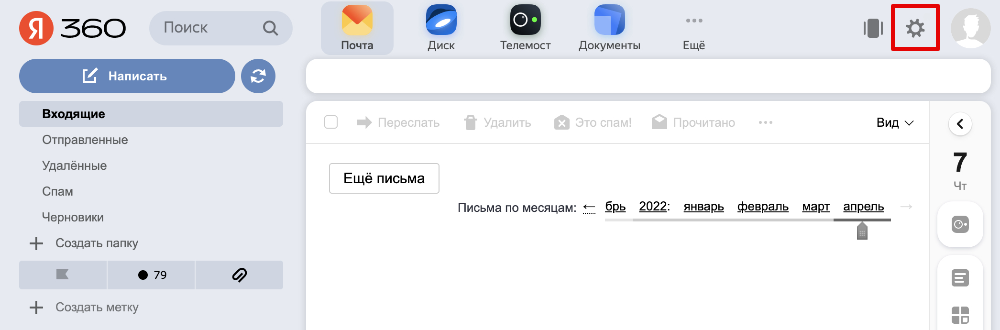
3. Нажмите Все настройки:
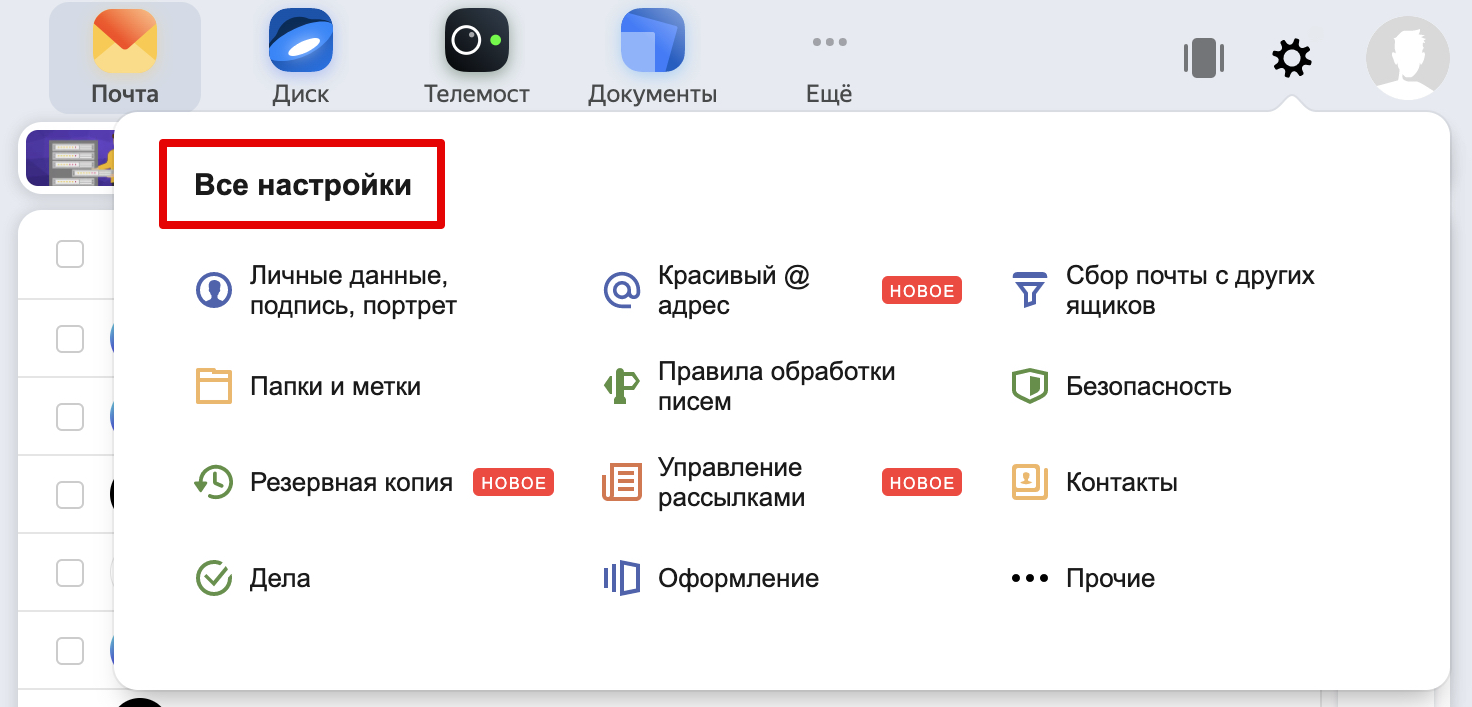
4. Выберите Почтовые программы:
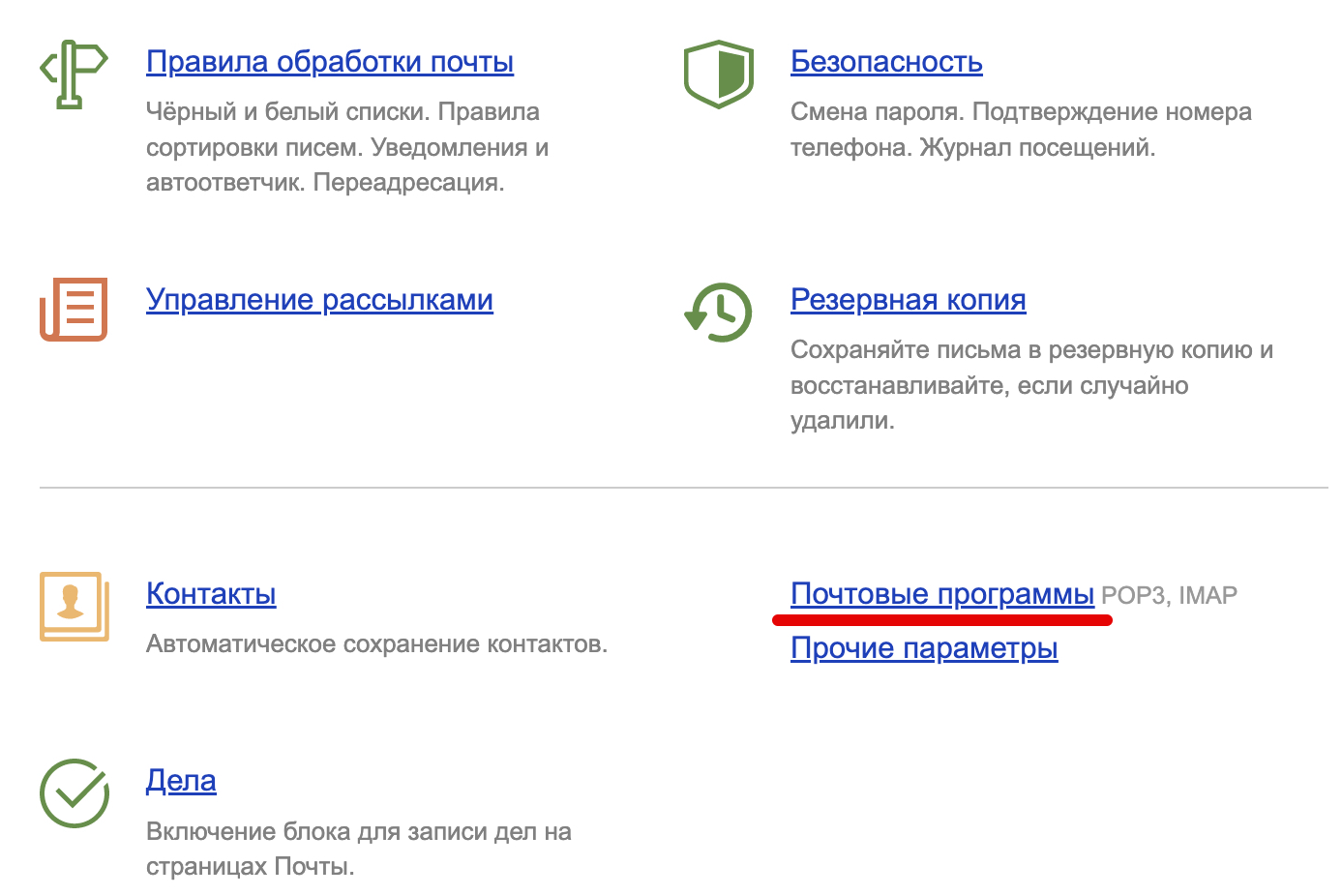
5. Поставьте галочку напротив «С сервера imap.yandex.ru по протоколу IMAP».
6. Нажмите Сохранить изменения:
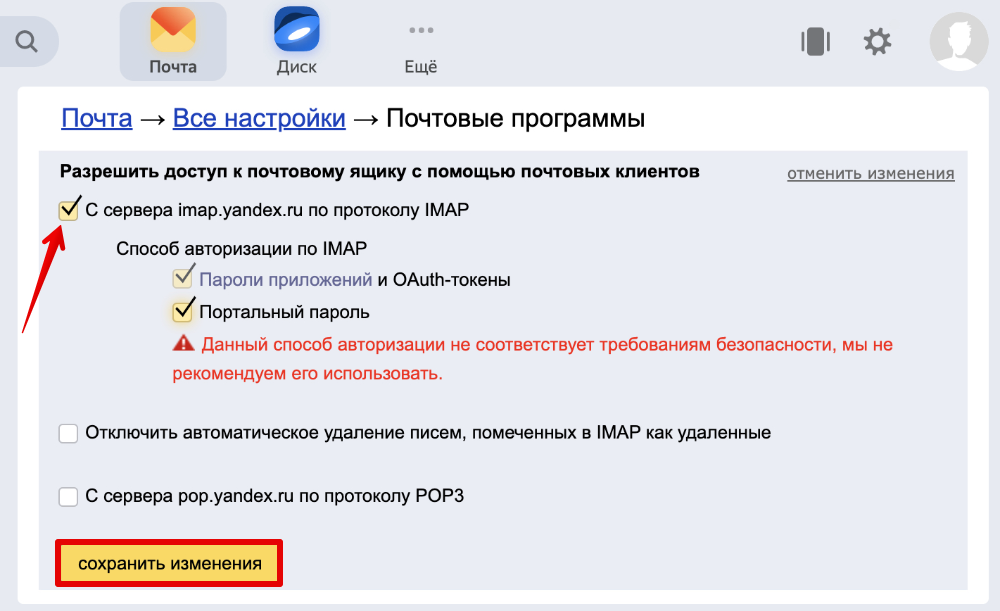
Готово, Яндекс.Почта теперь доступна для почтовых клиентов.
Этап 2. Настройка Яндекс.Почты
1. Нажмите на иконку Настройки:
2. Перейдите в разделы Почта → Учетные записи → Учетные записи:
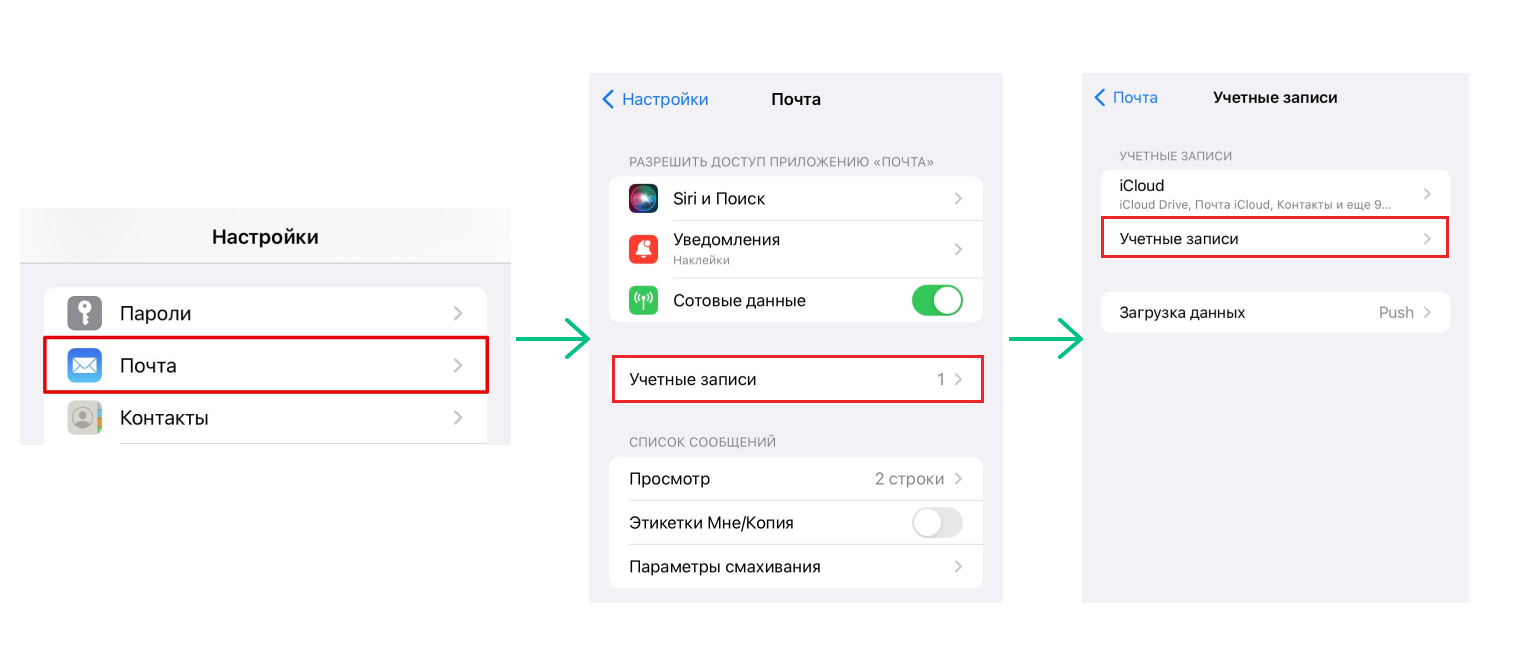
3. Выберите Другое:
4. Нажмите Новая учетная запись:
5. Заполните поля:
- Имя ― любое имя, которое должно отображаться в поле «От»;
- E-mail ― имя почтового ящика;
- Пароль ― пароль от почтового ящика;
- Описание ― название учётной записи, которое отображается в приложении Почта в iPhone.
Нажмите Далее:
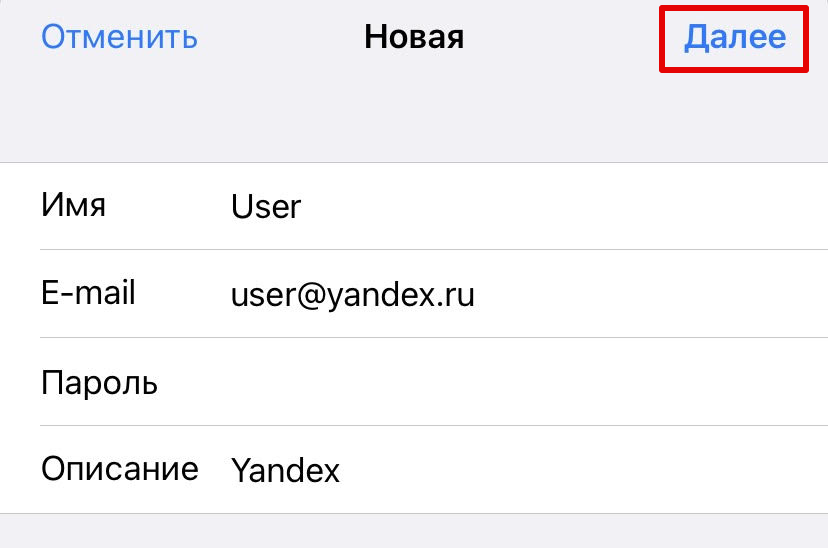
6. Заполните данные для входящей и исходящей почты:
- Имя узла ― imap.yandex.ru (входящая почта) и smtp.yandex.ru (исходящая почта);
- Имя пользователя ― адрес почтового ящика;
- Пароль ― пароль от почтового ящика.
Нажмите Далее:
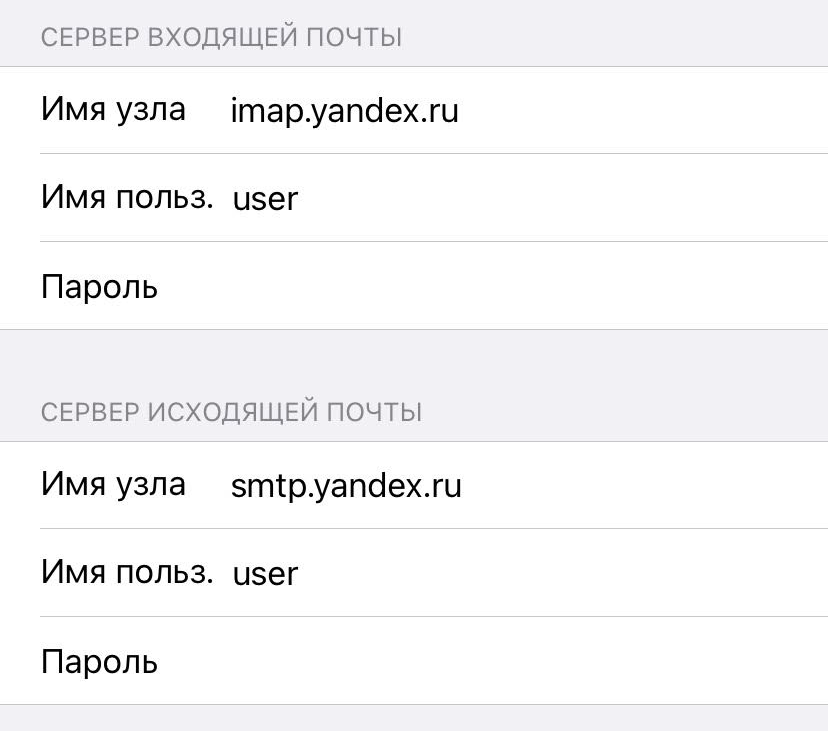
Готово вы настроили почту на Яндекс. Не работает почта на айфоне? Проверьте, есть ли разрешение на работу почты с почтового клиента.
Почему не работает почта на айфоне? Сообщения не приходят или не отправляются
Если на устройствах iOS перестали отправляться или приниматься письма:
1. Проверьте подключение к интернету. Часто письма не уходят или, наоборот, не приходят из-за слабого соединения.
2. Перезагрузите устройство. Когда смартфон перегружается, почтовое приложение не работает и появляется ошибка учетной записи почты.
3. Проверьте, есть ли память в iCloud. При заполненном хранилище устройство не может отображать новые письма и не отправляется почта.
4. Проверьте обновления почтового клиента. Устаревшие версии приложений перестают обслуживаться и, как итог, перестаёт работать почта.
5. Проверьте, включена ли почта. Как это сделать описано в инструкции ниже.
Ошибка почты на iPhone: IMAP протокол не принимает письма
1. Перейдите в Настройки.
2. Нажмите на своё имя:
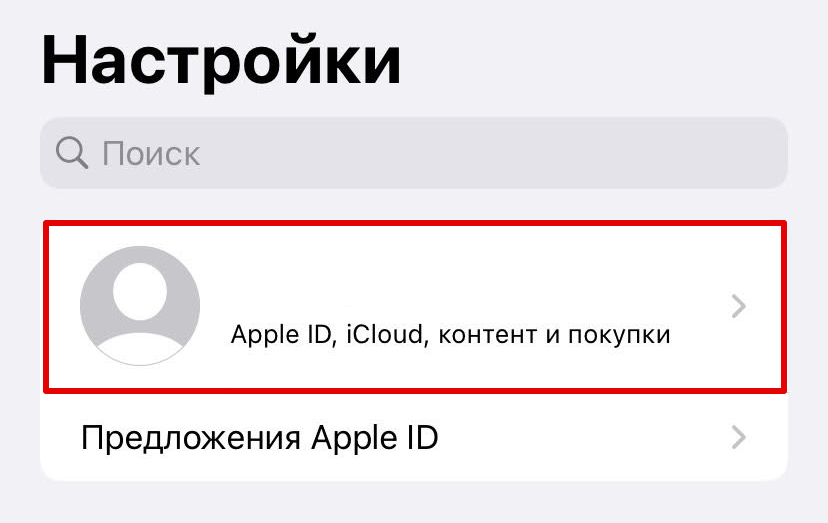
3. Нажмите iCloud:
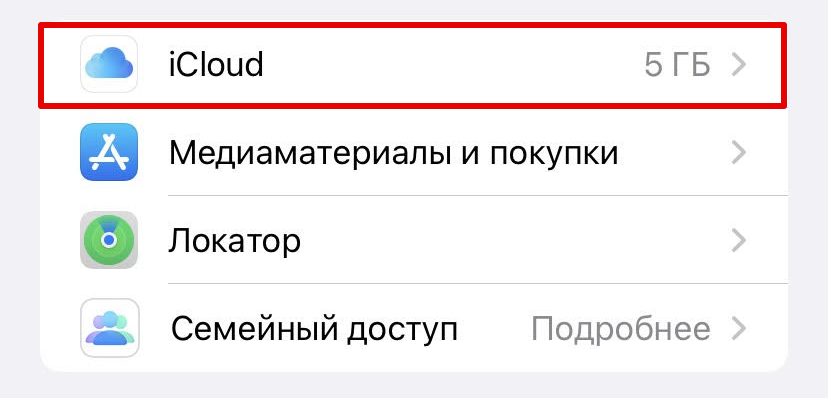
4. В строке «Почта» переведите переключатель вправо:

Почему не работает почта
Готово, теперь почта может отправлять и принимать сообщения.
Официальные почтовые приложения для Gmail, Яндекса и Mail.ru
Когда почта была доступна только через браузер, почтовые клиенты, и, в частности, инструмент от Apple, были настоящей находкой. Сейчас у всех популярных почтовых сервисов есть свои приложения, которые не только не уступают почтовым клиентам, но и в некоторых случаях даже имеют дополнительные преимущества. Отдельные приложения могут быть удобными для тех, кто заводит разные почтовые ящики для разных задач. Например, Mail.ru для личной жизни, а Gmail для настройки рабочей почты. Официальные почтовые приложения можно скачать в AppStore.
Mail.ru
Начнём обзор с российского приложения. У него хороший интерфейс, не уступающий зарубежным решениям. Можно отметить некоторые дополнительные возможности, а именно:
- календарь,
- заметки,
- список контактов,
- отдельное облако с полученными на почту документами,
- сервис для настройки напоминаний оплаты ЖКХ, кредитов, налогов и т.п.
Можно встретить рекламу, но в приложении высвечивается только небольшая заметка сверху экрана.
Gmail
Удобный интерфейс, больше напоминающий социальную сеть. Письма, чаты с группами и отдельными людьми, а также видеовстречи разделены на разные вкладки в нижнем меню. В правом нижнем углу есть большая кнопка для подготовки письма. Рекламы здесь нет. Только ваши письма и чаты.
Яндекс.Почта
Как и в других приложениях, можно группировать письма. В нижнем меню для быстрого доступа находится календарь, редактор документов, таблиц и презентаций, а также кнопка для видеозвонка. Кроме того, в приложении есть заметки и сканер.
Популярные статьи
- Как указать (изменить) DNS-серверы для домена
- Я зарегистрировал домен, что дальше
- Как добавить запись типа A, AAAA, CNAME, MX, TXT, SRV для своего домена
- Что такое редирект: виды и возможности настройки
- Как создать почту со своим доменом
Источник: 2domains.ru
Настройка почты на iPhone — автоматическая и ручная

iPhone — довольно популярный смартфон от компании Apple. Главным достоинством телефонов данного бренда является то, что ими легко пользоваться. Дело в том, что большинство основных параметров смартфона настроено изначально по умолчанию. Однако, несмотря на это, настройкой почты на Айфоне придется заниматься самостоятельно. Однако прежде чем заняться этим, необходимо ознакомиться с тем, как настраивать емайл правильно.

Автоматическая настройка
Люди, которые используют на Айфоне или Айпаде такие почтовые сервисы как Gmail, Email Yahoo и iCloud, могут использовать встроенное приложение «Почта». Оно поможет автоматические настроить учетную запись после введения названия электронного адреса и пароля.
Настройка почты на iPhone через приложение осуществляется следующим образом:
- Перейти в параметры устройства и выбрать приложение «Почта».
- Нажать на надпись «Учетная запись».
- Ввести email и пароль.
- После авторизации нажать на кнопку «Сохранить».
Если после выполнения вышеописанных действий не удалось авторизоваться, необходимо проверить правильность пароля и попробовать войти снова.
Как настроить почту на Айфоне вручную
Многих интересует, как настроить почту на iPhone вручную и что для этого нужно сделать. Есть несколько основных способов, которые помогут быстро подключить Email к смартфону.

Использование протокола IMAP
Довольно часто, чтобы авторизоваться на почте Mail Ru или Yandex через iPad и iPhone, используется протокол IMAP. Чтобы настроить электронную почту данным способом, нужно сделать следующее:
- Запустить стандартную программу «Почта».
- В нижней части экрана нажать на кнопку «Остальное».
- Заполнить поля. Необходимо в текстовые поля ввести логин, пароль и описание учетной записи.
- Сохранить изменения и перейти во вкладку «Параметры».
- Войти в управление учетной записью и открыть раздел SMTP.
- В строку «Первичный сервер» ввести адрес почты.
- Ввести порт сервера — 993.
Выполнив вышеописанные действия, входящая почта будет привязана к мобильному телефону.

Использование РОР3
Это второй по популярности протокол, который используется при настройке почтового ящика на iOS. Стоит отметить, что далеко не все знают, как подключить почту на iPhone через РОР3. Чтобы сделать это, нужно выполнить такие действия:
- Зайти в приложение «Почта».
- Открыть вкладку «РОР3».
- Ввести данные для авторизации.
- Заполнить поле «Incoming message server».
После этого необходимо повторить инструкцию, которая использовалась в протоколе IMAP, начиная с пункта 5.
Адрес сервера, который вписывается в поле «Incoming message server» зависит от используемой почты. Например, для Mail.ru это pop.mail.ru.
Настройки протокола SSL
SSL — это один из наиболее защищенных криптографических протоколов, который обеспечивает безопасную передачу информации.
Многих владельцев Айфонов интересует, как самостоятельно изменить настройки SSL в смартфоне. Некоторые считают, что это очень сложно. Однако на самом деле это далеко не так.
Чтобы это сделать, необходимо на смартфоне открыть настройки и перейти в подраздел «Учетные записи». Здесь будет отображаться вся нужная информация. Особое внимание следует обратить на параметр «Incoming message server». Если он введен неправильно, это нужно срочно исправить.
Также нужно проверить поля «Пароль» и «Имя узла». Они тоже должны быть заполнены без ошибок.
Самостоятельно менять параметры протокола SSL нужно только в том случае, если на телефоне наблюдаются проблемы с работой электронной почты.

Настройка Mail.Ru, «Яндекса» и других популярных сервисов
Владельцы Айфонов 10, 11, 12, 13, XR и более старых версий не могут воспользоваться автоматической настройкой почтовых сервисов «Яндекс» и Mail.ru. Поэтому их приходится синхронизировать с телефоном вручную.
Чтобы это сделать, необходимо выполнить такие действия:
- Открыть на мобильном телефоне встроенное приложение «Почта».
- Нажать на кнопку «Другое», которая располагается внизу экрана.
- Заполнить все текстовые поля.
Выполняя последний этап, придется заполнять следующее:
- Имя. В это поле необходимо указать имя пользователя. Оно будет автоматически отображаться в исходящих письмах. При необходимости его можно будет изменить.
- Email. Здесь вписывается адрес почтового ящика.
- Пароль. Сюда нужно вписать пароль от Email. Эту строку надо заполнить обязательно.
Есть еще одно необязательное поле для заполнения — «Описание». В него можно добавить любую текстовую информацию, которая позволит быстро идентифицировать электронную почту.
Как установить дополнительную почту на Айфон
В настоящее время многие люди пользуются сразу несколькими электронными адресами. В этом нет ничего удивительного. Например, один ящик можно использовать только для работы, а второй Email создать для регистрации в соцсетях или онлайн-сервисах.
Многих владельцев техники от Apple интересует, как можно войти в другую почту на Айфоне. На самом деле в этом нет ничего сложного. Для этого необходимо выполнить следующие действия:
- Открыть на мобильном телефоне настройки.
- Зайти в раздел с подключенными к устройству учетными записями.
- В открывшемся меню нажать на кнопку «Добавить email».
- В появившемся на экране списке выбрать один из доступных почтовых сервисов.
- Авторизоваться, введя логин и пароль.
При необходимости в Айфоне можно будет заменить старую почту на новую. Для этого в настройках придется удалить старый Email.

Как узнать настройки почты через сайт Apple
У людей, которые не знают, как поменять ящик в почте на iPhone или настроить его, часто возникают трудности при работе с Email на смартфоне. Именно для таких людей компания Apple разместила на своем сайте немало полезной информации, которая позволяет узнать основные особенности настройки почты на своей технике.
Чтобы ознакомиться с данной информацией, необходимо выполнить такие действия:
- Перейти на официальный сайт компании. Для этого можно воспользоваться любым браузером на компьютере или мобильном телефоне.
- Открыть специальный раздел «Настройки Mail». Именно здесь пользователи смогут ознакомиться с тем, как заменить или настроить почту.
Также при помощи сайта можно будет узнать используемые параметры Еmail на смартфоне. Для этого нужно в разделе «Настройки Mail» воспользоваться поисковой системой. В нее вводится название учетки. После этого на экране должна появиться информация об используемом протоколе, порте сервера и хосте.

Использование сторонних почтовых клиентов
Некоторые юзеры предпочитают пользоваться сторонними почтовыми сервисами, так как у них есть немало достоинств в сравнении со встроенными. Среди основных плюсов можно выделить следующее:
- Проработанный интерфейс, в котором при необходимости можно сменить фон.
- Расширенный функционал, включающий в себя встроенный календарь, заметки и улучшенную поисковую систему.
- Поддержка пуш-уведомлений.
Конечно, у таких клиентов есть и недостатки. Главным минусом является не очень высокий уровень безопасности.
Наиболее простой способ воспользоваться сторонним почтовым клиентом — загрузить официальное мобильное приложение. Сделать это можно на официальном сайте. Также можно воспользоваться магазином AppStore и скачать клиент через него.
Возможные проблемы при настройке
Настраивая почту на своем смартфоне, многие люди сталкиваются с определенными проблемами. Рекомендуется заранее ознакомиться с наиболее распространенными из них.
Довольно часто люди сталкиваются с ситуациями, когда не удается авторизоваться в своей учетке. Чаще всего это связано с тем, что был неправильно введен пароль. К другим распространенным проблемам следует отнести то, что даже после синхронизации с мобильником не удается отправлять письма. При появлении такой проблемы нужно проверить подключение к интернету и при необходимости включить его. Довольно часто письма не отправляются из-за проблем со связью.
Многие владельцы техники от Apple не знают, как поменять почту на Айфоне и настроить ее. Чтобы с этим разобраться, необходимо заранее ознакомиться с основными особенностями настройки почты на смартфонах iPhone.
Источник: itumnik.ru
Настройка стандартного почтового клиента iOS
Речь будет идти про стандартный почтовый клиент и в этой статье я постараюсь рассмотреть сразу несколько популярных почтовых служб для работы с ним.
Как зарегистрировать почту на iCloud и пользоваться ею в стандартном клиенте iOS?
В принципе, если у вас есть Apple ID, значит автоматом есть доступ и к облаку iCloud, среди сервисов которого есть так же и почта, но для этого её нужно создать. Сделать это можно прямо через мобильное устройство, активировав соответствующий ползунок «Почта» и перейдя по следующему пути:
Дальше система предложит вам придумать какой-нибудь адрес для вашей будущей почты.
Вводим адрес электронной почты.

Всё, теперь почтой можно пользоваться — для этого достаточно просто перейти в приложение «Почта«.
Как использовать почту таких сервисов как Gmail, Exchange, Yahoo, Aol и Outlook.com в приложении «Почта»?
Данные почтовые службы достаточно популярны и специально настраивать что-то не придётся. Для того, чтобы добавить аккаунт такой почты, нужно перейти в небезызвестное нам меню Настройки и выбрать там пункт меню «Почта». Далее выбираем пункт «Учетные записи«, а затем «Добавить учетную запись«. После чего уже только останется выбрать, что именно мы хотим добавить:
Как добавить почту на Яндексе или любую другую учётную запись?
Если у вас есть аккаунт на Yandex и вы желаете добавить его к вашему iOS устройству, то это так же не будет представлять для вас никакой сложности. Для этого просто заходим в «Настройки – Почта — Учётные записи«, и там уже выбираем пункт «Добавить учетную запись«, только на этот раз выбираем «Другое«.

Далее вводим все остальные стандартные настройки, а почтовый клиент уже сам сообразит и донастроит всё остальное.

Что делать, если у вас почта на домене, вы используете Яндекс и хотите добавить вашу учётную запись на ваше iOS устройство?
Здесь конечно немного посложнее, но тоже реализуемо. После того, как вы введёте адрес вашей почты и пароль, почтовый клиент предложит вам указать сервера для отправки и приёма почты.
Здесь на вкладке IMAP в качестве сервера для отправки сообщений я указал smtp.yandex.ru, а в качестве приёма сообщений – imap.yandex.ru Так же, в качестве логина в обоих случаях я указал полный почтовый адрес, ну и соответственно продублировал поле с паролем.
Сохраняем данные. Вот теперь всё работает.
Что делать, если у вас почта на домене, вы используете Gmail и хотите добавить вашу учётную запись на ваше iOS устройство?
Всё аналогично тому, как если бы вы привязывали аккаунт на Gmail, выбрав соответствующую иконку:
Указываем пароль, а всё остальное программа сделает за вас сама.
Опубликовал admin 11 августа 2017.
Размещено в Почтовые клиенты.
Метки: iOS, Для начинающих.
Ранее в этой же рубрике:
- Как отправлять вложения в стандартном почтовом клиенте iOS? // 17 февраля 2017 //
Источник: helpme-it.ru